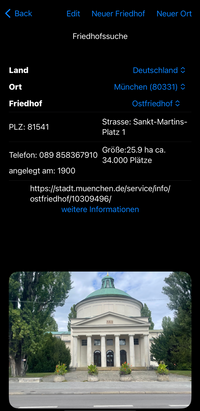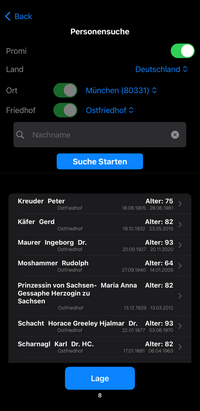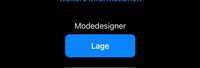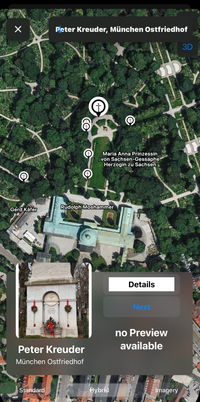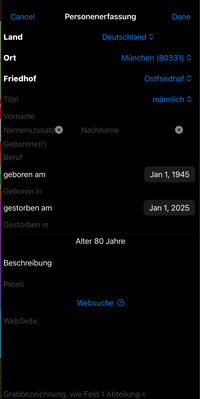Anleitung • Erklärungen
Fotografieren Sie bitte mit ihrem iPhone oder iPad den abgebildeten QR-Code.
Dieser führt Sie direkt in den Apple-App-Store, wo Sie dann die App Eternal Memoria kostenfrei installieren können
Die Aufgaben dieser Anwendung sind vielschichtig.
Vielleicht hilft sie dem ein oder anderen bei der Bewältigung der eigenen Trauer um einen geliebten Menschen, vielleicht hilft sie anderen bei der schnellen Suche und Auffindung einer Grabstelle eines Angehörigen oder einer prominenten Person. Auf jeden Fall soll sie gegen ein Vergessen von Personen helfen, selbst wenn deren Grabstelle längst nicht mehr existiert oder gar anonym ist.
All diese Aufgaben können nur gelingen, wenn alle Nutzer verantwortungs- und respektvoll mit allen Eingaben umgehen und größtmögliche Sorgfalt walten lassen.
Jeder soll diese App auch kostenfrei nutzen können, Eingaben sind jedoch erst nach erfolgreicher Anmeldung möglich. Auch um bei Rückfragen Kontakt mit dem Verfasser aufnehmen zu können.
Über dieses Symbol gelangt man zur Friedhofssuche und bei entsprechender Berechtigung auch zur Neuerfassung von fehlenden Friedhöfen oder auch fehlenden Orten. Änderungen und Ergänzungen sind dann ebenfalls möglich. Bei der Anlage eines Ortes muss eine PLZ mit erfasst werden. Dies dient hauptsächlich dazu, sehr kleine Orte mit identischem Namen unterscheiden zu können. Bei größeren Orte, die mehrere Postleitzahlen haben, reicht eine PLZ des Stadtkerns aus.
Bei der Neuanlage eines Friedhofs muss zwingend der Names des Friedhofs, wie auch die PLZ und die Strasse erfasst werden.
Weitere Angaben wie Telefon, Größe oder eine Beschreibung sind optional.
Bei der Hinzufügung eines Bildes des Friedhofs ist darauf zu achten, dass bei ihrem Gerät auch die Positionsdaten mit erfasst werden. Über das erste Bild wird die Geolokalisierung für die Kartenanzeige vorgenommen. Dies ist einzustellen unter
Einstellungen / Datenschutz & Sicherheit / Ortungsdienste / Kamera.
Wenn die Einstellung nicht korrekt gewählt wurden, so wird die Position des Friedhofs im Meer (Koordinaten 0,0) dargestellt.
Im Internet gefundene Links können in dem Feld WebSeite eingetragen oder hineinkopiert werden. Bitte die Eingabe mit Enter bestätigen, so dass der Eintrag auch gespeichert wird. Der gespeicherte Eintrag wird dann unterhalb der Eingabezeile in einer Liste dargestellt. Mit einem Wischen nach links, können Einträge auch wieder entfernt werden.
Aufruf der Kartendarstellung
Wurde unter dem ersten Menüpunkt ein Ort ausgewählt, so werden alle erfassten Friedhöfe des ausgewählten Ortes auf dieser Karte angezeigt. Hatte man zuvor eine Personensuche durchgeführt und dort auch auf die Schaltfläche Lage gedrückt, so werden unter diesem Kartensysmbol alle gefundenen Personen mit ihrer Lage angezeigt.
Durch das Lupensymbol gelangen sie auf die Suchseite für Friedhöfe und Personen.
Je nach Berechtigung können auch fehlende Personen erfasst werden.
Personensuche
Je nach erworbenem Paket kann nur innerhalb eines Friedhofs, eines Ortes oder innerhalb eines Landes nach Nachnamen gesucht werden.
Wurde zuvor der Promi-Schalter eingeschaltet, wird nur nach Personen gesucht, die als prominente Personen eingestuft wurden.
Es wird generell nur nach den Anfangsbuchstaben des Geburts- oder Nachnamen einer Person gesucht. Groß- oder Kleinschreibung macht keinen Unterschied. Wohl aber ein evtl. Ehrenwort wie "von". Wer beispielsweise nach Graf von Arnim suchen möchte, kann z.B. nach "von Arn" suchen. Die Suche sollte mit "arn" wiederholt werden, falls die erste Suche keinen Treffer findet. Je mehr Buchstaben zur Suche verwendet werden, so zielgerichteter ist die Suche und umso weniger Daten werden angezeigt.
Wurde ein gesuchter Eintrag gefunden, so kann dieser in der Ergebnisliste angeklickt werden, um so zur Detailansicht zu gelangen.
Über die blau dargestellten weiterführenden Links gelangt man zu im Internet hinterlegten Informationen über diese Person.
Personenanlage
Die Seite zur Personenerfassung erleichert eine Massenerfassung mehrerer Personen und hat hierfür einige Voreinstellungen. Beispielsweise wird der zuletzt erfasste Nachname auch bei einem erneuten Aufruf der Personenerfassung bereits vorbelegt.
Gleiches gilt auch für das zuletzt gespeicherte Bild mit seinen Positionsdaten, so dass ein Foto des Grabes nur einmal erfasst werden muss, auch wenn mehrere Personen auf dem Grabstein aufgeführt werden. Dies spart Speicherplatz und entlastet auch ihr Upload-Volumen.
All diese Optimierungen können immer überschrieben werden.
Der zuletzt ausgewählte Friedhof ist bereits voreingestellt.
Erfassen sie bitte möglichst viele Informationen zu einer Person, um ein umfassendes Bild des oder der Verstorbenen zu erhalten.
Titel: hier sollen Titel wie Prof., Dr., Dipl.-Ing. usw. erfasst werden.
Vorname: Hier können alle Vornamen der Person erfasst werden.
Namenszusatz: Hier werden Namenszusätze wie 'Ritter', 'Freiherr', 'Freiin' oder auch 'von' erfasst.
Nachname: Hier ist der Nachname zu erfassten.
Geborene(r): Hier kann der Geburtsname einer Person eingegeben werden.
Ist eine Person besser unter seinem/ihrem Künstlernamen bekannt, so kann auch hier der Nachname des Künstlernamens erfasst werden. Ein Ludwig Franz Hirtreiter ist evtl. nur den wenigsten bekannt. Ein Rex Gildo schon mehreren Personen.
Beruf: Hier kann der oder die Berufe eingegeben werden.
geboren am: Hier kann das Geburtsdatum eingegeben werden. Ist nur das Geburtsjahr bekannt, so wird dies als 01.01.xxxx eingegeben.
Geburtsort: Ort der Geburt
gestorben am: Hier kann das Sterbedatum eingegeben werden. Ist nur das Jahr bekannt, so wird dies als 01.01.xxxx eingegeben.
Sterbeort: Ort an dem die Person verstorben ist. Bei Soldaten kann hier auch gefallen in vermerkt werden.
Beschreibung: Hier können interessante oder erwähnenswerte Details über die verstorbene Person vermerkt werden.
Promi: Sobald hier irgendein Text eingegeben wurde, wird diese Person als prominente Person markierte. Auch wenn einem die verstorbene Person sehr nahe stand und viel bedeutete, sollte hiermit besonnen umgegangen werden. Ein gutes Indiz für eine prominente Person ist, wenn diese Person in der Wikipedia oder in anderen Nachschlagewerken erwähnt wird.
WebSeite: Über die Schaltfläche 'Websuche' kann im Internet schnell nach dieser Person gesucht werden. Wurde ein interessanter oder die Person beschreibender Internet-Link gefunden, so kann dieser kopiert und im Feld Websuche eingefügt werden. Der eingefügte Link muss mit ENTER bestätigt werden. Dann wird dieser Eintrag übernommen und in einer Liste unterhalb der Eingabe gespeichert.
Grabbezeichnung: Hier können Angaben zum Liegeplatz des Grabes gemacht werden. Z.B. Feld 27.
Bildqualität: Über diesen Schieberegler kann die Speichergröße und damit die Qualität beeinflusst werden. Welche Stufen möglich sind, hängt mit dem bestellten Paket zusammen. Je höher die Qualität des Bildes ist, desto größer ist auch die dazugehörige Bilddatei mit daraus resultierender längerer Ladezeit und einem Verbrauch an Datenvolumen.
Bild der Ruhestätte: Nach der Betätigung dieser Schaltfläche werden alle Fotos auf ihrem Gerät angezeigt und können ausgewählt werden. Über dieses eine Foto wird die Position des Grabes markiert. Diese Position ist in den Bilddaten ihres iPhones gespeichert, wenn sie unter Einstellungen/Datenschutz&Sicherheit/Ortungsdienste/Kamera für Fotos auf 'Beim Verwenden der App' oder 'Immer' gestellt haben.
Bilder aus dem Leben: Über diese Schaltfläche können beliebige weitere Fotos aus dem Leben der Person hinzugefügt werden. Die Anzahl an möglichen Bildern hängt wiederrum mit dem bestellten Paket zusammen.
Scan: Nachdem ein Bild vom Grab hinzugefügt wurde, kann über die Schaltfläche Scan versucht werden alle Informationen auszulesen. Diese können markiert und in die entsprechenden Felder wie Nachname, Vorname ... kopiert werden. Je nach Schriftart auf dem Grabstein oder Zustand, kann das Ergebnis sehr unterschiedlich ausfallen.
Für alle verwendeten Bilder gilt, dass man über die Rechte an diesen Bildern verfügen muss. Am Besten werden nur selbst gemachte Bilder verwendet. Hierfür ist der Verfasser selbst verantwortlich.